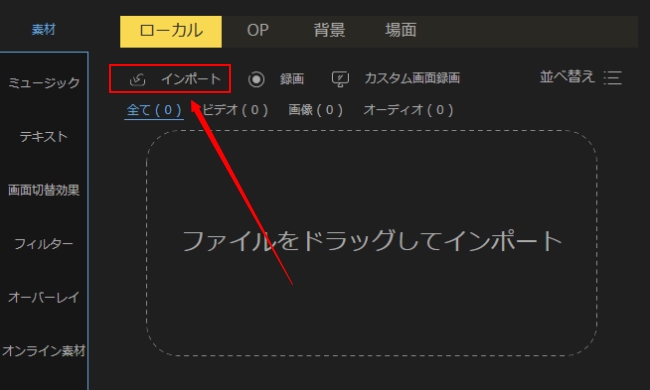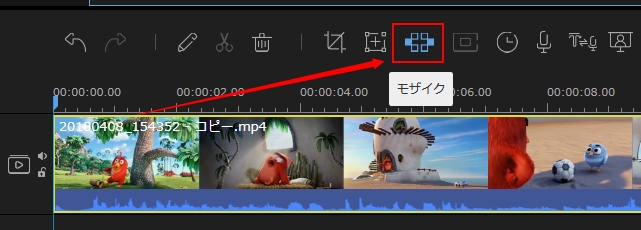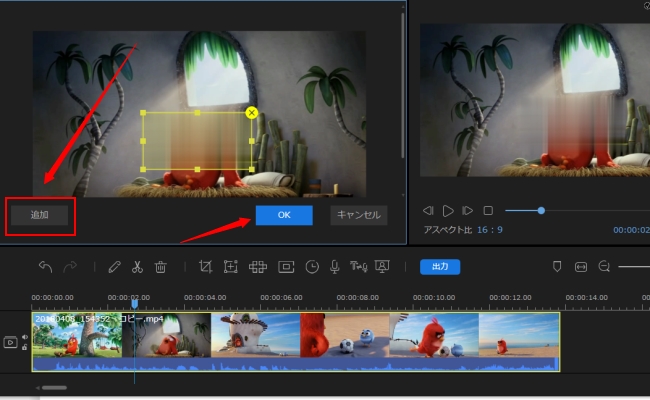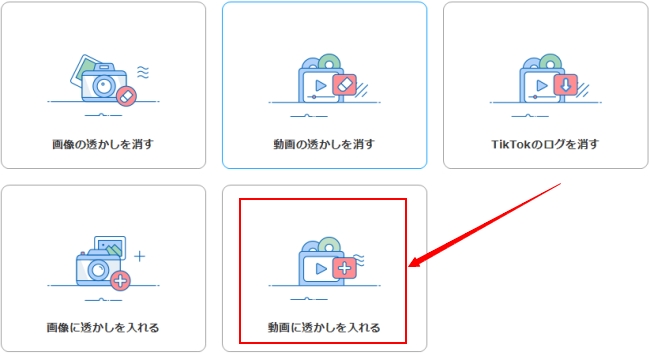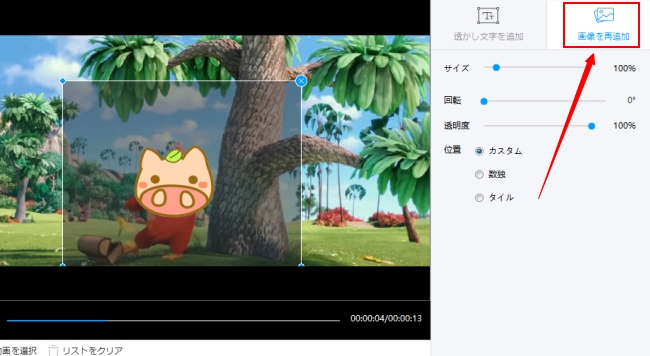モザイクとは、(画像・動画編集の面)画面のある部分がはっきり見えなくするように、その部分だけに追加したぼかしのことです。モザイクは個人情報を守るためによく使用されています。けれど逆に考えてみると、その隠された部分をはっきり見たい場合、入れられたモザイクを外すことができますか。今回の記事ではモザイク消し方と画像や動画にぼかしを入れる方法について説明したいと思います。
ぼやけ消す方法&アプリ及びモザイクのかけ方
ぼかし消す方法
画像のモザイクを消す方法と言いますと、すぐにPS(PhotoShop)を思い出しますよね。PSはその強力な画像編集機能によって、何の加工や修復でも完成できます。うまく利用するまで時間がかかりますが、本当に使い価値がある画像作成・編集ソフトです。
動画ぼかし修復の場合はそんなに簡単ではなく、今まできれいに動画のモザイクを外すアプリがないと思います。なぜなら、大部分のモザイクを消すソフトを利用すると、ただモザイクをそんなに目立たないようにするだけ、完全に消すことはできないからです。つまり、少なくともモザイク消去アプリは現在存在していません。
画像や動画にモザイク(ぼかし)をかけるアプリ・ソフト
BeeCut
初心者の方々のために開発された多機能動画編集ソフトBeeCutは、動画を加工や編集以外に、モザイク追加機能も内蔵しています。現在のバージョンではモザイクのスタイルは1つだけですが、個人情報などを隠すように使うなら十分だと思います。さらに、保存された画像やソフトの中で用意されている素材を透かし画像として動画に使用可能です。BeeCutを利用してモザイクを入れる方法は以下です。
- 以下のボタンを押してBeeCutを入手してインストールします。その後起動します。
- 「インポート」をクリックして動画を導入します。
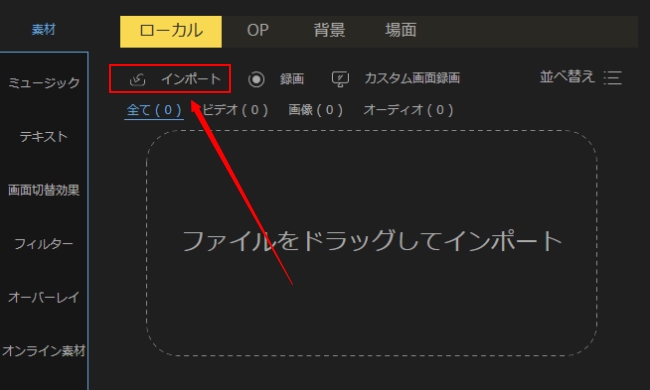
- マウスを動画素材の上に移動して「+」をクリックすれば、動画がタイムラインに載せられます。その後ツールバーで「モザイク」マークをクリックして、モザイク編集ウィンドウを開きます。
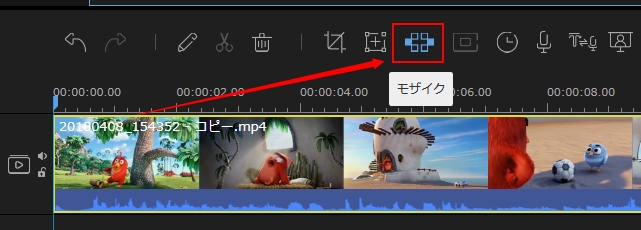
- 「追加」ボタンを押してモザイクが表示され、サイズを調整して隠したい部分に移動します。そうすればぼかしを動画にかけました。「OK」を押して確認します。
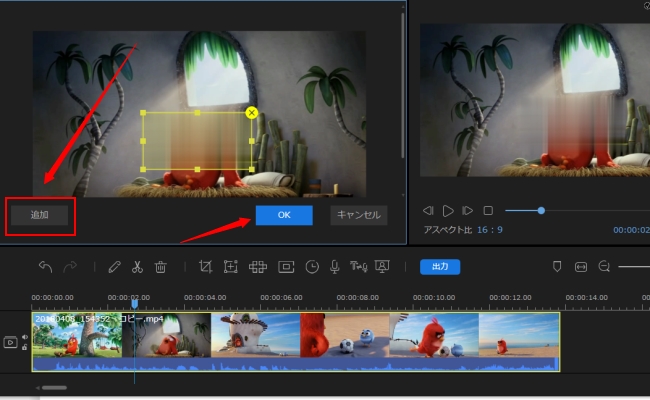
- プレビューして問題がなければ「出力」をクリックしてモザイクを追加して動画を保存します。
透かし消去ソフト
透かし消去ソフトは動画や画像の透かしを消す・画像や動画にウォーターマークを追加する専門ソフトです。もちろん画像をモザイクとして動画や画像に追加できます。初心者と経験がない方々のために作られたソフトなので、使い方はとても簡単で、ただ3ステップだけで動画にモザイクをかけることが可能です。
- 以下のボタンを押してソフトをダウンロード&インストールします。
- 必要に応じてツールを選択します。(ここは「動画に透かしを入れる」を例にします)
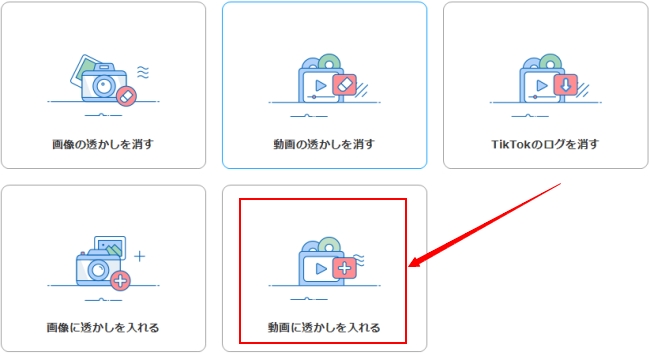
- 「+」をクリックして動画を導入します。その後右側で「画像を追加」をクリックして、モザイクとして利用したい画像を導入して動画に入れます。
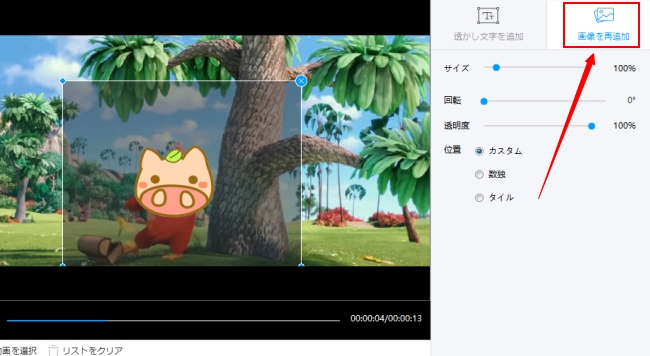
- 画像のサイズや場所、透明度などを調整ます。OKだったら底部で出力フォルダーを設定して「変換」を押して動画を保存します。
VivaVideo
VivaVideoは動画編集アプリであり、色んな動画の加工や編集ができます。それ以外にたくさんのテーマやbgm、効果音、スタンプなども用意され、動画の加工はとても簡単です。モザイク機能も搭載され、数回タップするだけで動画にモザイクを入れることができます。
最後に
モザイクを消す方法・画像や動画にモザイクをかける方法とおすすめソフトを以上紹介しました。本当にきれいに動画のモザイクを消すアプリは存在しませんが、写真や動画にぼかしなどを入れたいならぜひ以上3本のソフトを利用してみてください。編集経験がなくても数回クリックするだけで画像や動画の必要のない部分をモザイクで隠すことが可能です。